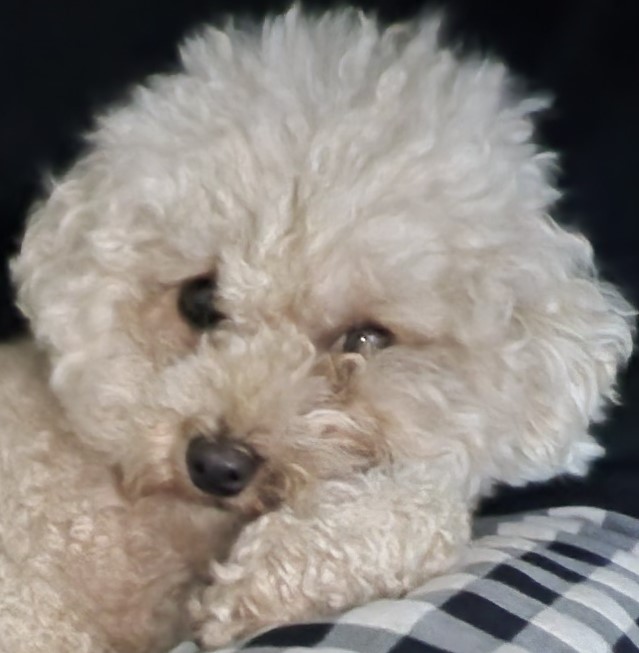Notice
Recent Posts
Recent Comments
Link
250x250
| 일 | 월 | 화 | 수 | 목 | 금 | 토 |
|---|---|---|---|---|---|---|
| 1 | 2 | 3 | 4 | 5 | 6 | 7 |
| 8 | 9 | 10 | 11 | 12 | 13 | 14 |
| 15 | 16 | 17 | 18 | 19 | 20 | 21 |
| 22 | 23 | 24 | 25 | 26 | 27 | 28 |
| 29 | 30 |
Tags
- docker network
- Jenkins Pipeline
- MongoDB
- subnetmask
- jenkins github 연동
- Spring Boot
- nginx
- 리눅스
- MySQL
- CI/CD
- gradle
- REACT
- IntelliJ
- 리액트
- JavaScript
- jenkins 설치
- grpc
- error
- Docker
- vue.js
- jenkins install
- Jenkins
- jenkins maven
- spring
- jenkins github
- Linux
- jpa
- jenkins jdk
- grafana
- java
Archives
- Today
- Total
뭐든 즐기면서 ;)
Jenkins 자동배포 설정 1 - GitHub 연결 본문
728x90
Jenkins 자동배포
1. GitHub연결 & Github Webhook 등록
2. Maven 설정
3. pipleline 작성
1. private 저장소의 경우 token 생성
- github 로그인 후 settings 창 이동

- Developer settings 이동

- Personal access tokens 이동하여 새 token 생성


- 생성 완료

2. Credential 생성 (github 연동을 위한 사전 작업)
- Jenkins 관리 > Manage Credentials

- github token credentail 생성 : Jenkins > Global credentials (unrestricted) 드롭다운 || 클릭 > add credentail

- credential 생성 작성하기 : Secret 부분에 token 입력 / ID (다음 과정에서 사용됨) > Creat

- jenkins 관리 > 시스템 설정 > GitHub 영역 이동 > Add GitHub Server 설렉터 클릭 > Github server 선택
- 아래와 같이 화면이 바뀜.
- Name 작성 / Credentails 설렉터는 방금 위에서 생성한 credentail을 선택해 주면 됩니다.
- Test connection > 성공 후엔 + Add 버튼 밑에 아래와 같은 메세지가 노출됩니다.
- Credentials verified for user bhr0554, rate limit: 4999

- Add Credentails : Kind = 위에서 생성한 credentail stor name & Secret = git token & ID

- linux에 git 설치
> install git-all- git library 설정

Github Webhook 설정
Webhook 설정 후 Jenkins를 통하여 github에 수정된 소스를 remote server에 배포할 수 있게 끔 세팅합니다.
1. Deploy keys
- jenkins를 설치한 remote server ssh접속을 합니다.
- 서버의 공개키를 발행합니다.
# 공개키 발행
$ ssh-keygen
# 공개키 확인. 확인된 키를 Deploy key에 입력해 줍니다.
$ cat ~/.ssh/id_rsa.pub
- 확인된 ssh키를 github에 등록해줍니다.
- github repository로 이동하여 아래와 같이 진행해 줍니다.

- Settings > Deploy keys
- Title은 구분명이니 원하는대로 입력합니다.
- key 부분에 remote server ssh 공개키를 입력합니다.
- Add key를 눌러 등록해 줍니다.

2. github에 webhooks 등록
- Settings > Webhooks > Add webhook

- 작성
- Payload URL : https://jenkinsURL/jenkins Item명 입력/
- Content type : application/json

3. Jenkins project hook 설정
- jenkins 프로젝트 > 구성
- 빌드 유발 > GitHub hook trigger for GITScm polling 체크 후 저장


728x90
'서버 > JENKINS' 카테고리의 다른 글
| Jenkins 자동배포 설정 3 - pipleline 작성1(Git Checkout) (0) | 2022.09.30 |
|---|---|
| Jenkins 자동배포 설정 2 - Maven 설정 (0) | 2022.09.30 |
| Jenkins NginX 연동 (0) | 2022.09.30 |
| Jenkins 설치 3 - 젠킨스 웹 페이지 띄워보기(젠킨스 설정) (0) | 2022.09.30 |
| Jenkins 설치 2 - jdk 설치 및 JAVA_HOME설정 (1) | 2022.09.30 |
Comments